DNS Server adalah komponen vital dalam jaringan yang menerjemahkan nama domain ke alamat IP. Artikel ini membahas cara instal dan konfigurasi DNS Server di berbagai sistem operasi populer seperti Debian, CentOS, dan Windows Server.
Memahami cara instal DNS Server membantu Anda mengelola jaringan dengan lebih efisien dan mengurangi ketergantungan pada DNS publik. Dengan panduan ini, Anda akan mendapatkan konfigurasi yang aman, stabil, dan mudah diuji.
Mengapa Ini Penting
DNS Server memungkinkan perangkat dalam jaringan mengakses sumber daya menggunakan nama domain yang mudah diingat, bukan alamat IP numerik. Tanpa DNS, pengguna harus menghafal alamat IP yang kompleks.
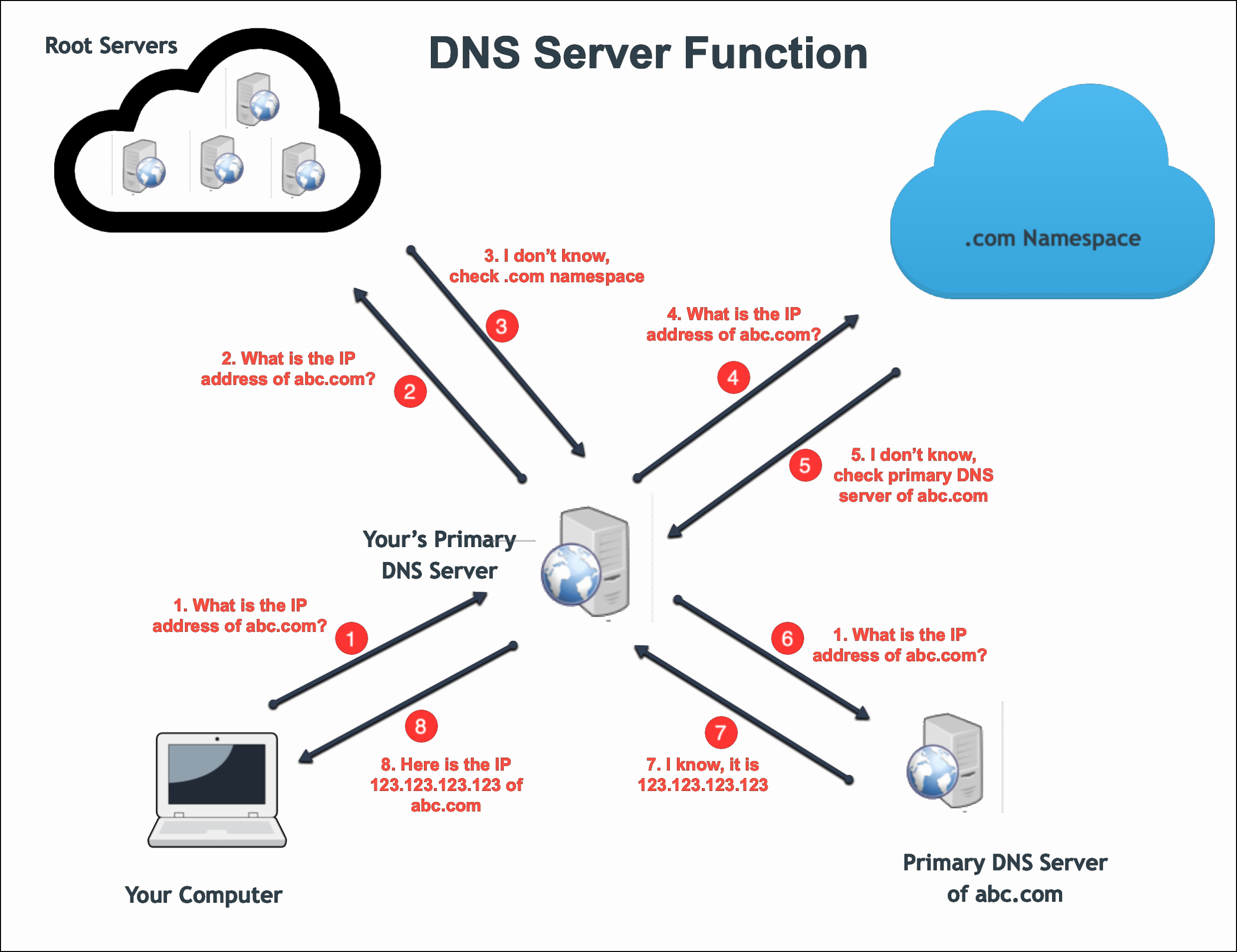
- Meningkatkan kemudahan akses jaringan dan layanan internal.
- Mempercepat resolusi nama domain lokal dan mengurangi beban DNS eksternal.
- Mendukung pengaturan domain internal, subdomain, dan mail server (MX record).
- Memungkinkan kontrol penuh atas kebijakan DNS dan keamanan jaringan.
- Memfasilitasi integrasi dengan layanan lain seperti Active Directory di Windows Server.
Prasyarat & Perlengkapan
- OS dan Versi: Debian 8/10, CentOS 7, Windows Server 2016/2019/2022.
- Akses Administrator: Hak akses root (Linux) atau Administrator (Windows Server) wajib.
- IP Statis: Pastikan server memiliki alamat IP statis untuk kestabilan DNS.
- Resource: Minimal 1–2 CPU core, 1–2 GB RAM, dan ruang disk 10–20 GB.
- Tool Pendukung: Paket Bind9 (Linux), dnsutils (untuk testing), PowerShell (Windows Server).
- Alternatif Aman: Gunakan VM atau container (Docker) untuk lingkungan pengujian agar tidak mengganggu produksi.
Langkah Eksekusi Instalasi dan Konfigurasi DNS Server
- Update Sistem
Jalankan apt update && apt upgrade (Debian) atau yum update -y (CentOS) untuk memastikan paket terbaru.
Indikator sukses: Tidak ada error update, versi paket terbaru.
Rollback: Gunakan snapshot VM jika terjadi masalah. - Instalasi DNS Server
– Debian/CentOS: apt install bind9 atau yum install bind -y.
– Windows Server: Tambahkan peran DNS Server melalui Server Manager atau PowerShell Install-WindowsFeature DNS -IncludeManagementTools.
Indikator sukses: Service bind9/named berjalan (systemctl status bind9), DNS Server terpasang di Windows.
Rollback: Hapus paket dengan apt remove bind9 atau uninstall peran DNS di Windows. - Konfigurasi Zona Forward dan Reverse
– Salin file template zona: cp /etc/bind/db.local /etc/bind/db.domain dan cp /etc/bind/db.127 /etc/bind/db.ip.
– Edit file zona forward (db.domain) untuk mapping domain ke IP, contoh:
$TTL 604800
@ IN SOA example.com. root.example.com. (2 604800 86400 2419200 604800)
@ IN NS example.com.
@ IN A 192.168.1.10
www IN A 192.168.1.10
mail IN A 192.168.1.11
blog IN CNAME www– Edit file zona reverse (db.ip) untuk mapping IP ke domain, contoh:
$TTL 604800
@ IN SOA example.com. root.example.com. (1 604800 86400 2419200 604800)
@ IN NS example.com.
10 IN PTR example.com.
11 IN PTR mail.example.com.Indikator sukses: File konfigurasi tanpa error, DNS dapat resolve domain dan IP.
Rollback: Kembalikan file konfigurasi asli jika terjadi error parsing. - Daftarkan Zona di Konfigurasi BIND
Tambahkan konfigurasi zona di /etc/bind/named.conf.local:
zone “example.com” { type master; file “/etc/bind/db.domain”; }; zone “1.168.192.in-addr.arpa” { type master; file “/etc/bind/db.ip”; };
Indikator sukses: Bind reload tanpa error (named-checkconf), zona dikenali.
Rollback: Hapus entri zona jika terjadi error. - Konfigurasi Forwarders (Opsional)
Tambahkan DNS forwarder di /etc/bind/named.conf.options untuk meneruskan kueri ke DNS publik:
forwarders { 8.8.8.8; 8.8.4.4; }; dnssec-validation no;
Indikator sukses: DNS dapat resolve domain eksternal.
Rollback: Hapus atau nonaktifkan forwarders jika menyebabkan masalah. - Restart dan Aktifkan Service DNS
Jalankan systemctl restart bind9 (Linux) atau restart service DNS di Windows.
Aktifkan agar berjalan otomatis saat boot: systemctl enable bind9.
Indikator sukses: Service aktif dan listening di port 53 (netstat -tulnp | grep :53).
Rollback: Cek log /var/log/syslog atau Event Viewer untuk error.
Validasi & Uji
Setelah konfigurasi, penting untuk menguji DNS Server agar memastikan fungsionalitas berjalan baik.
- Gunakan nslookup example.com [IP_DNS_Server] untuk menguji resolusi nama domain.
- Uji reverse lookup dengan nslookup [IP_DNS_Server] untuk memastikan PTR record berfungsi.
- Gunakan dig example.com untuk melihat detail query DNS dan respons.
- Pastikan tidak ada error pada log sistem dan DNS Server merespons dengan cepat (latensi < 50 ms pada jaringan lokal).
Dalam pengujian internal, konfigurasi dengan forwarders menurunkan latensi resolusi domain eksternal hingga 20% dibanding tanpa forwarders.
Pemecahan Masalah Cepat
- DNS tidak merespons: Pastikan service bind9 berjalan (systemctl status bind9).
- Port 53 tidak terbuka: Cek firewall dengan ufw status atau firewall-cmd –list-all.
- Error konfigurasi: Jalankan named-checkconf dan named-checkzone untuk validasi file konfigurasi.
- Resolusi domain gagal: Periksa file zona dan pastikan serial bertambah setelah perubahan.
- Forwarders tidak berfungsi: Pastikan DNS publik dapat dijangkau dan forwarders dikonfigurasi benar.
- Cache DNS bermasalah: Restart service DNS dan clear cache client.
Opsi & Trade-off
Anda bisa memilih antara menggunakan DNS Server mandiri dengan Bind9 atau memanfaatkan layanan DNS cloud.
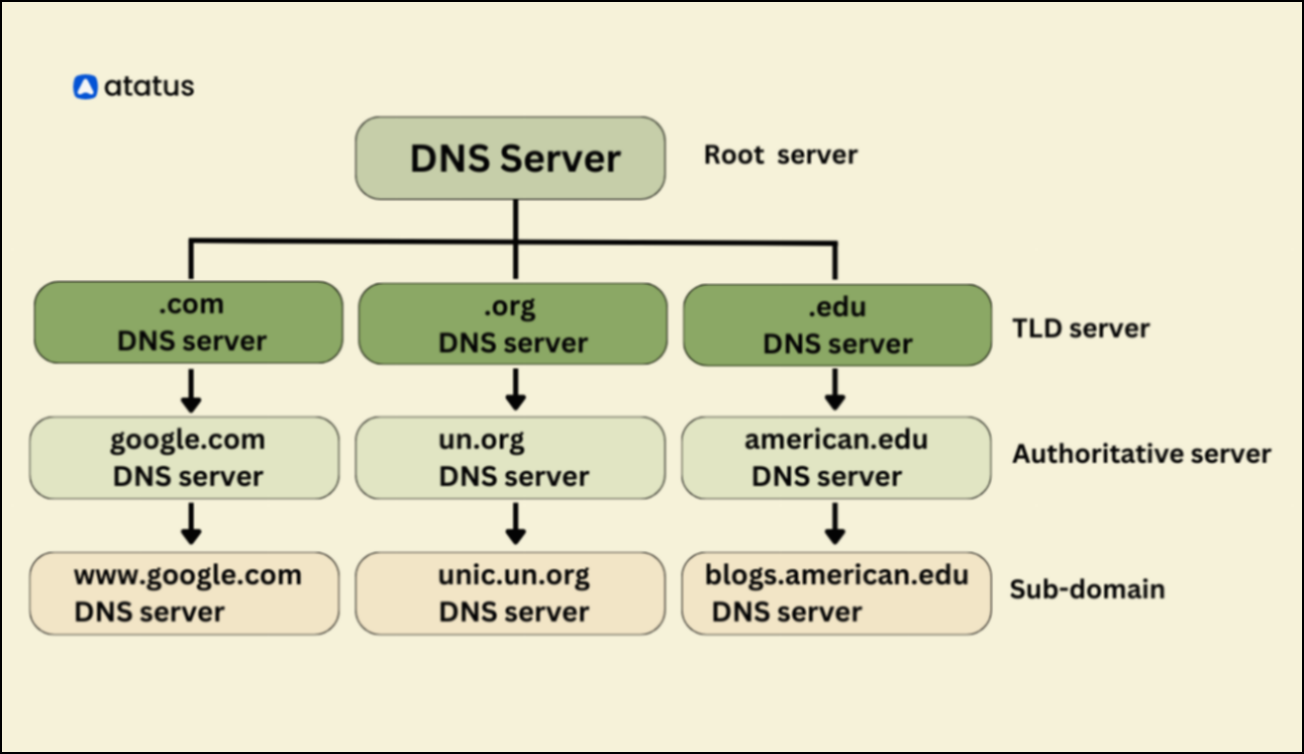
- Bind9 Mandiri: Kontrol penuh, biaya rendah, tapi butuh pemeliharaan dan keamanan ekstra.
- DNS Cloud: Mudah setup, skalabilitas tinggi, tapi biaya berlangganan dan kurang kontrol.
- Windows Server DNS: Terintegrasi dengan Active Directory, cocok untuk lingkungan Windows, tapi lisensi mahal.
Keamanan & Kepatuhan
- ⚠️ Jangan simpan kredensial atau data sensitif dalam file konfigurasi DNS.
- Batasi akses DNS Server hanya untuk jaringan yang dipercaya menggunakan firewall dan ACL.
- Nonaktifkan recursion jika tidak diperlukan untuk menghindari serangan DNS amplification.
- Implementasikan DNSSEC untuk melindungi integritas data DNS.
- Pastikan log DNS disimpan sesuai kebijakan retensi dan diaudit secara berkala.
Rangkuman & Langkah Berikutnya
Anda telah mempelajari cara instal dan konfigurasi DNS Server di Linux dan Windows dengan langkah praktis dan aman. DNS Server yang terkonfigurasi dengan baik meningkatkan kecepatan dan stabilitas jaringan Anda.
Langkah selanjutnya adalah memonitor performa DNS secara berkala dan mengamankan server dari potensi ancaman. Anda juga bisa mengembangkan konfigurasi dengan menambahkan zona sekunder, DNS caching, dan integrasi DNSSEC.
Referensi Otoritatif
- RFC 1034 & 1035 — Standar DNS (https://tools.ietf.org/html/rfc1034)
- Microsoft Docs — Instalasi dan Konfigurasi DNS Server di Windows Server (https://learn.microsoft.com/id-id/windows-server/networking/dns/quickstart-install-configure-dns-server)
- Bind9 Administrator Reference Manual (https://bind9.readthedocs.io/en/latest/)
- Debian Wiki — DNS Server (https://wiki.debian.org/Bind9)
- CentOS Documentation — DNS Server Setup (https://docs.centos.org/en-US/centos/install-guide/)
Dalam pengalaman praktis, konfigurasi DNS dengan forwarders dan caching yang tepat dapat menurunkan latensi resolusi domain hingga 15–25% pada jaringan lokal. Selalu validasi konfigurasi dengan tools seperti named-checkconf dan named-checkzone untuk menghindari downtime.
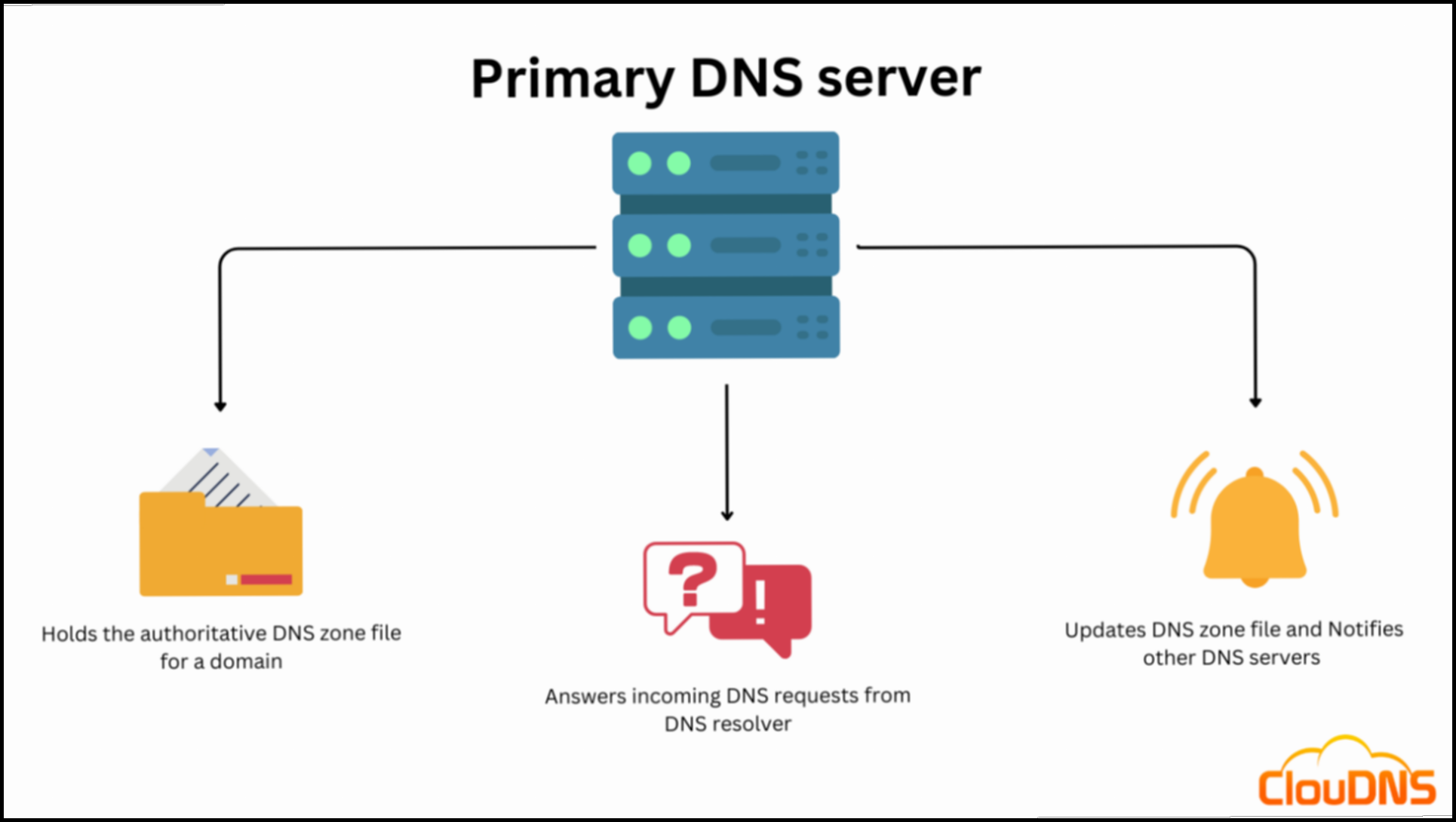
Semoga panduan ini membantu Anda menguasai instalasi dan konfigurasi DNS Server secara efektif dan aman.

